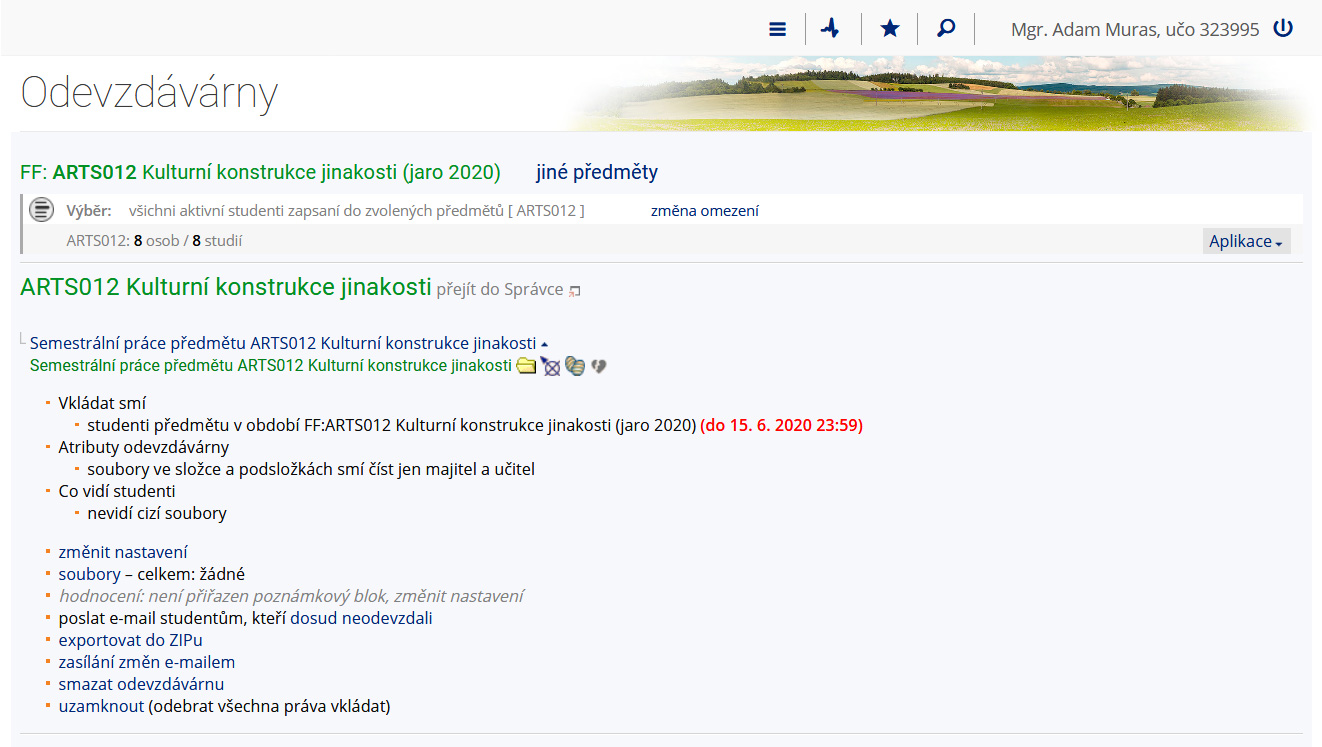I need to enter assignments
Za normálních okolností mohou e-learningové nástroje pro zadávání a sběr domácích úkolů představovat vítanou pomoc pro přednášející, v současné době bezkontaktní výuky však můžeme hovořit o nezbytnosti jejich využití.
K zadávání domácích úkolů studentům je možno využít širokou škálu nástrojů dostupných v informačním systému univerzity – hromadný e-mail studentům daného kurzu, interaktivní osnovy, balíky témat a mnohé další. Také další systémy podporované na fakultách (ELF) či nástroje v externích službách mohou sloužit jako vhodná cesta pro informování studentů o úkolech, které je třeba splnit.
Výše zmíněné systémy (IS, ELF, externí služby) můžeme využít také pro sběr studentských prací. V případě univerzitního informačního systému představují hlavní nástroj takzvané Odevzdávárny, speciální složky, které jsou dostupné pro každý vyučovaný předmět. Po vytvoření Odevzdávárny zde mohou studenti nahrávat své výpisky z četby, eseje, semestrální seminární práce, videozáznamy, fotodokumentaci a mnohé další výstupy v prakticky libovolném formátu. Tyto složky je možno nastavit mnoha různými způsoby (časové omezení nahrávání úkolů, viditelnost souborů ostatními studenty aj.), o kterých si více povíme v návodech níže.
Zkušenosti a tipy vyučujících
Postupy a návody
-
Jak založím Odevzdávárnu?
Pokud nepoužíváte Interaktivní osnovy a chcete jen založit Odevzdávárnu, do které budou studenti nahrávat své výstupy, postupujte dle následujícího návodu:
V Informačním systému vyberte v agendě Učitel předmět, ve kterém chcete vytvořit vaši Odevzdávárnu.
Zde klikněte na odkaz Odevzdávárny
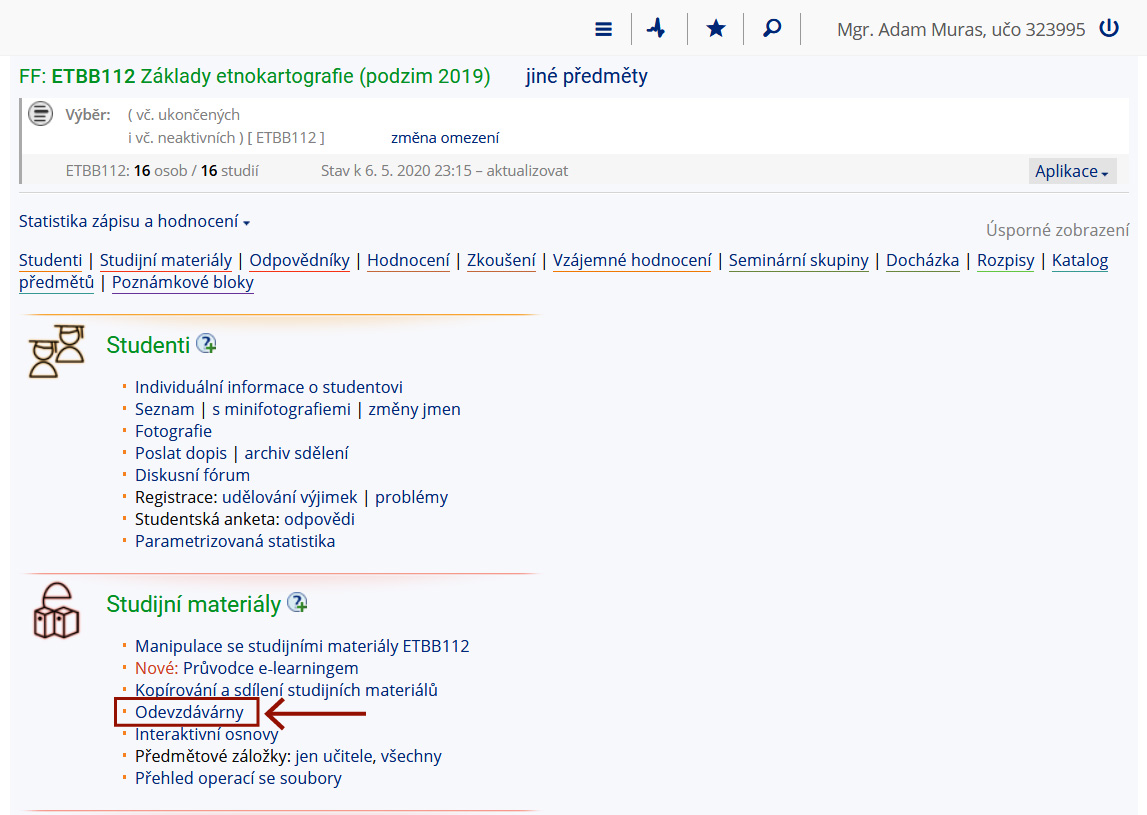
Následně zvolte možnost Založit novou odevzdávárnu. Zobrazí se vám několik kolenek s možnostmi dalšího nastavení nové složky.
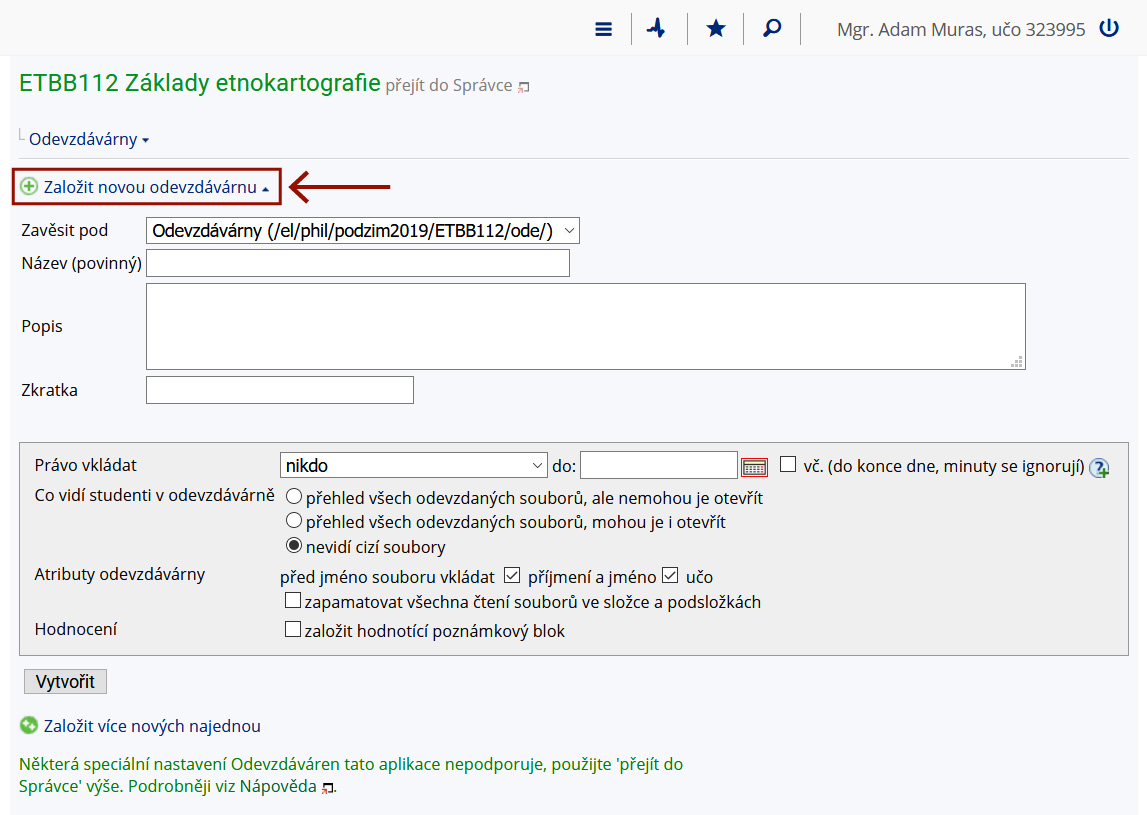
Dle vašich potřeb můžete nastavit řadu parametrů tak, aby výsledná Odevzdávárna co nejlépe vyhovovala vašim požadavkům.
V této ukázce vidíme Odevzdávárnu určenou pro závěrečné práce studentů. Všimněte si tedy například nastavení, díky kterému studenti uvidí jen svou práci (naopak například u průběžných reflexí literatury bychom možná zvolili spíše variantu, kdy studenti pro lepší komparaci poznatků uvidí také práce kolegů). Nahrávat soubory je zde možné do pevně stanoveného data (v tomto případě 31. května 2020), po kterém se složka uzamkne. Často se také setkáme s tím, že studenti do názvu nahrávaného souboru nepřidají své jméno ani UČO. Tento problém řeší použití atributu před jméno souboru vkládat UČO, díky kterému systém doplní název souboru o tento údaj, který vyučujícímu následně usnadní identifikaci prací.
Až budete s nastavováním hotovi, klikněte na tlačítko Vytvořit.
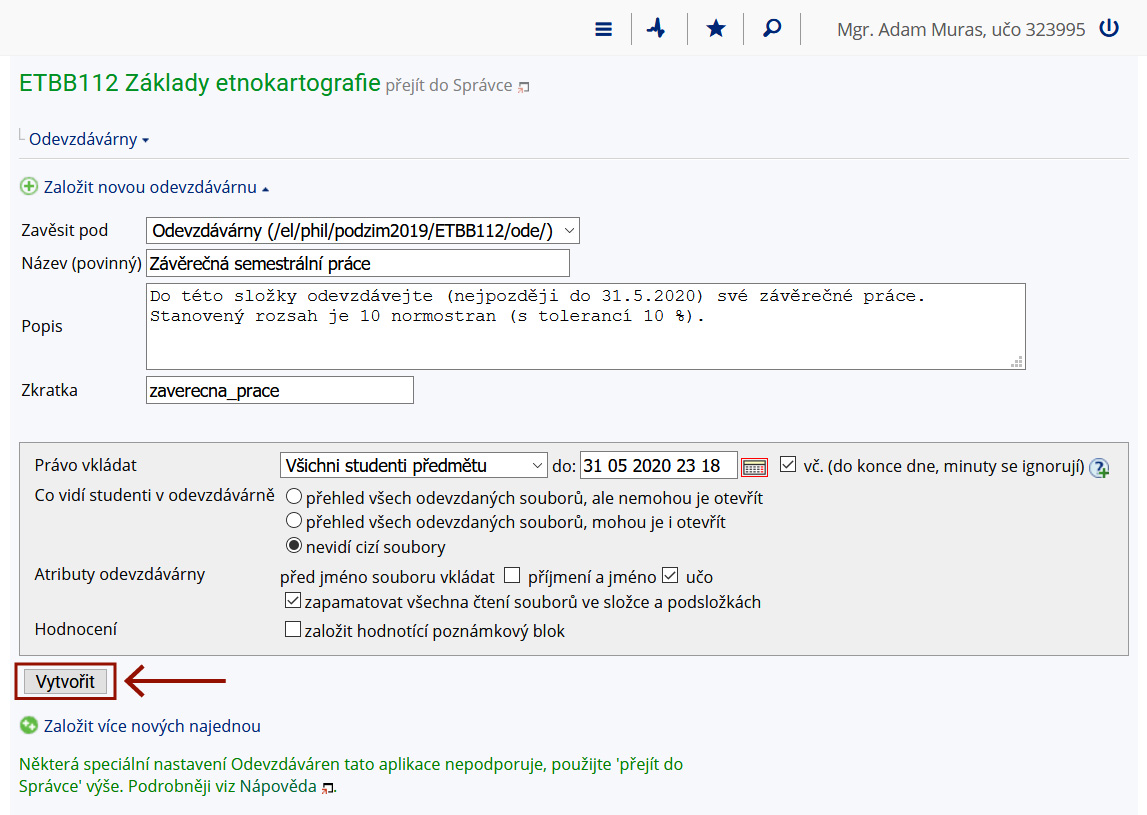
Po založení se k Odevzdávárně můžete kdykoliv vrátit a upravit její nastavení, poslat upozornění studentům, kteří dosud neodevzdali žádnou práci, stáhnout celou složku s úkoly v ZIP archivu či provést další z řady nabízených možností.
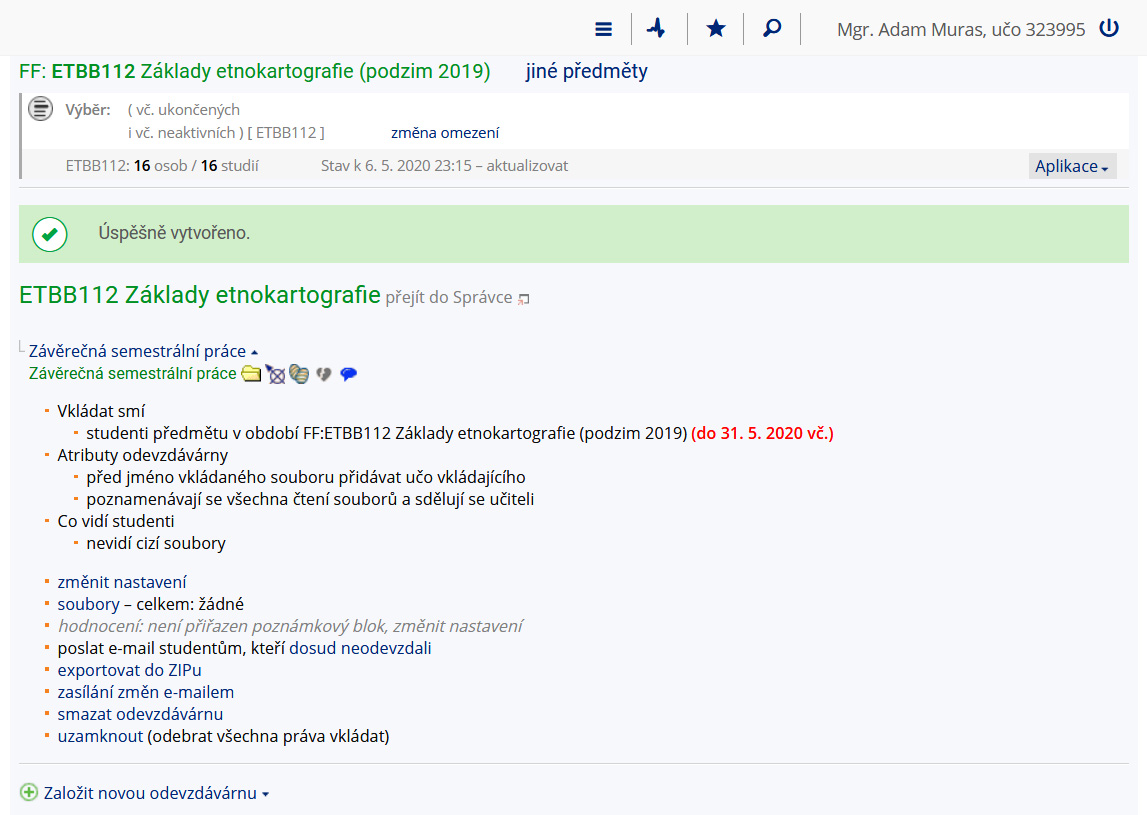
-
Jak založím Odevzdávárnu přímo v Interaktivní osnově?
Odevzdávárnu je možné založit také přímo v Interaktivní osnově:
V připravené podosnově klikněte na ikonku Odevzdávárny.
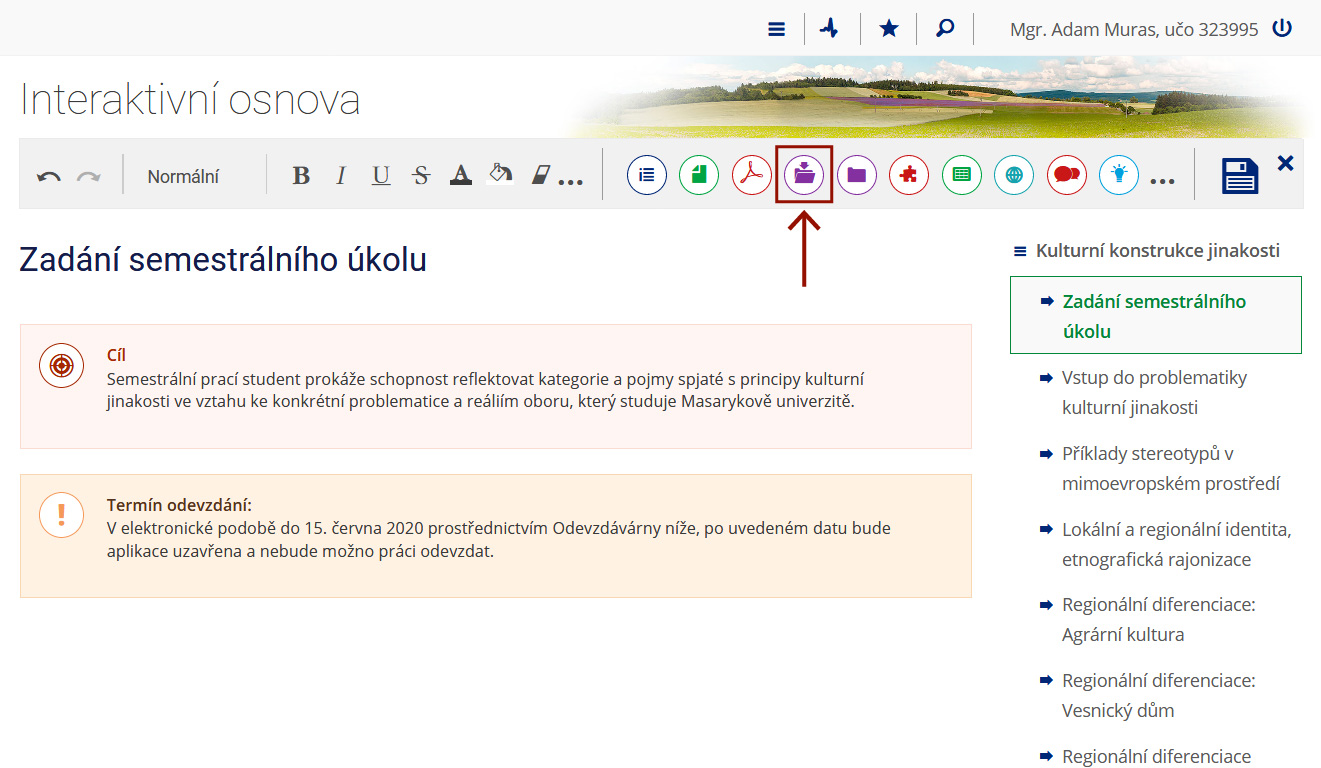
Pokud byste měli Odevzdávárnu připrevnou z dřívějška, můžete ji nyní vložit do osnovy. Pokud ji chcete teprve vytvořit, klikněte na položku Založení odevzdávárny.
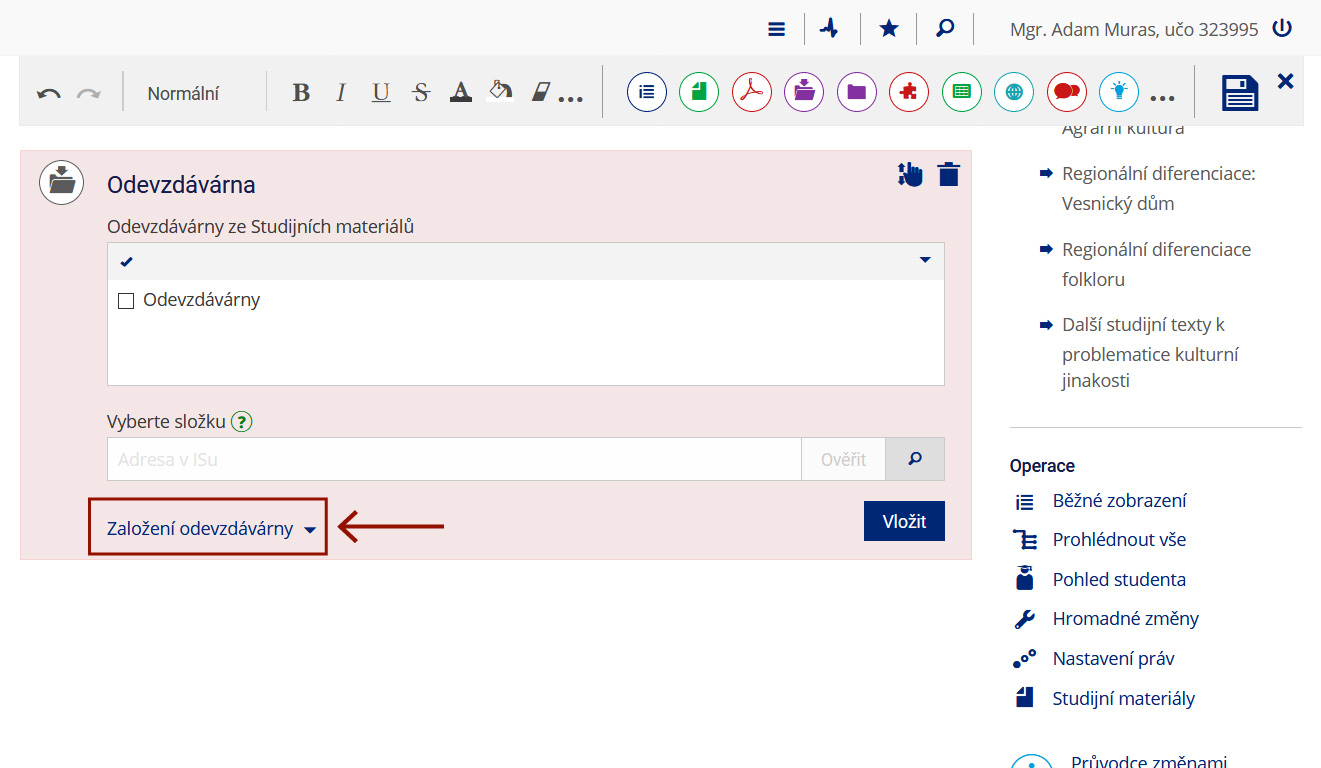
Po vyplnění patřičných políček (všimněte si také kolonky Pokročilé možnosti s dalšími rozšiřujícími nastaveními) klikněte na Vytvořit.
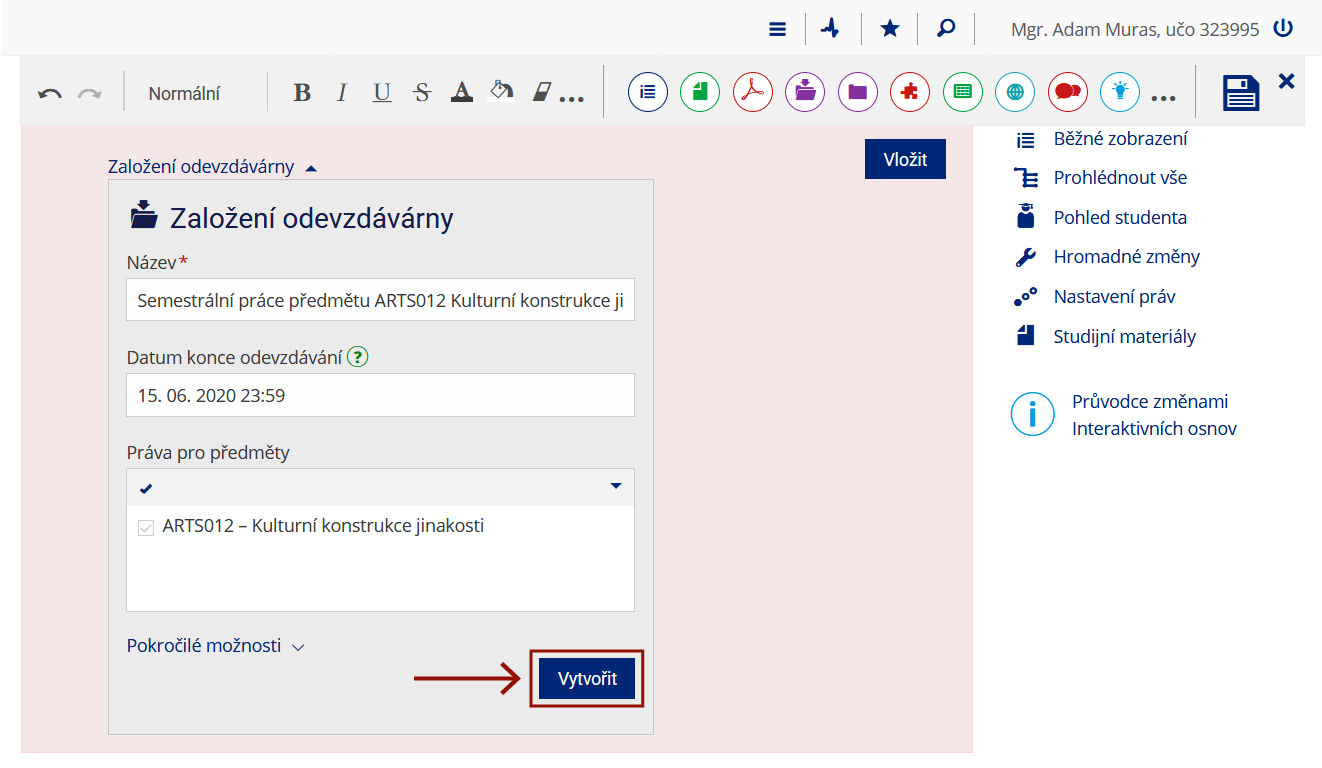
Odkaz na nově vytvořenou Odevzdávárnu se vloží do vaší Interaktivní osnovy. Nezapomeňte ještě uložit změny v editačním režimu. Pokud byste změny neuložili, tak nově vytvořená Odevzdávárna sice zůstane, ale odkaz na ni studenti v osnově nenajdou.
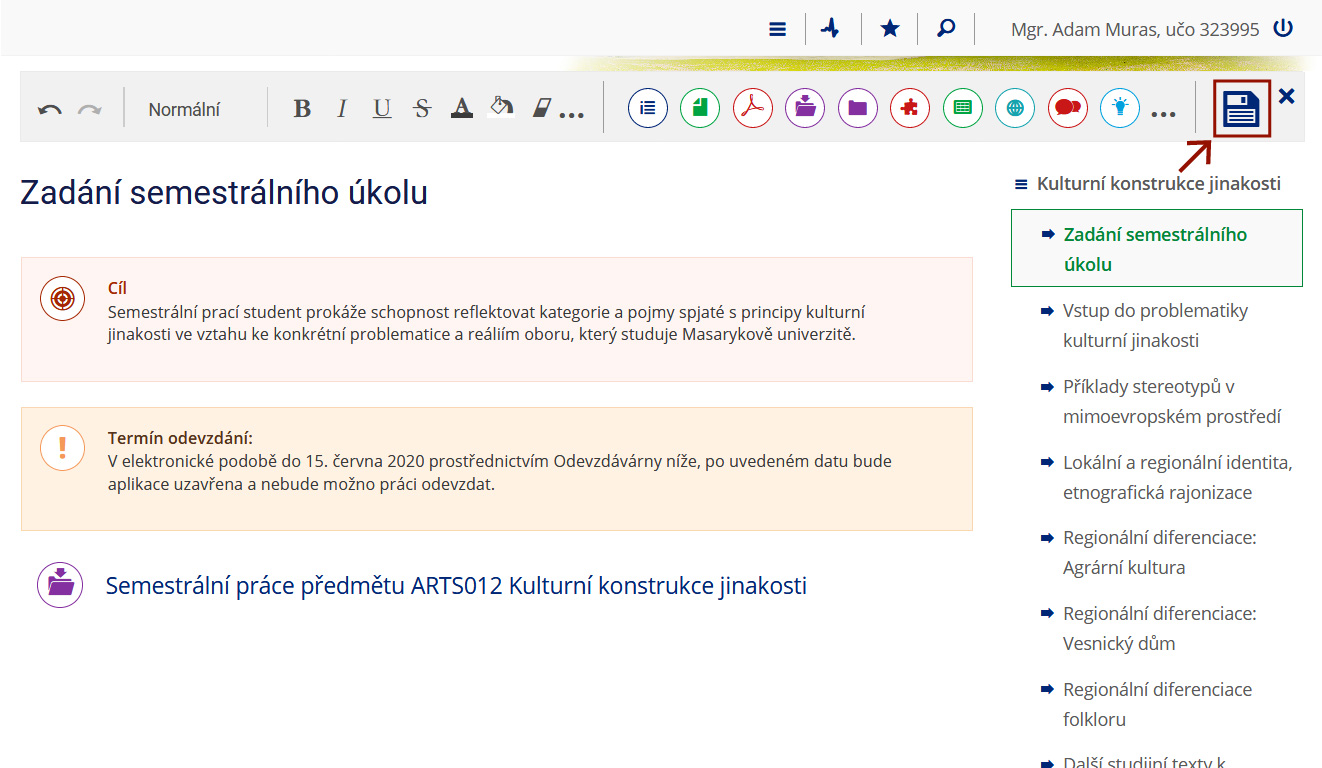
Pokud byste se chtěli vrátit k nastavení vaší Odevzdávárny či v ní cokoliv změnit, můžete tak opět učinit v agendě Učitel (jak zde Odevzdávárny nalézt jsme si ukázali v návodu Jak založím odevzdávárnu? výše).